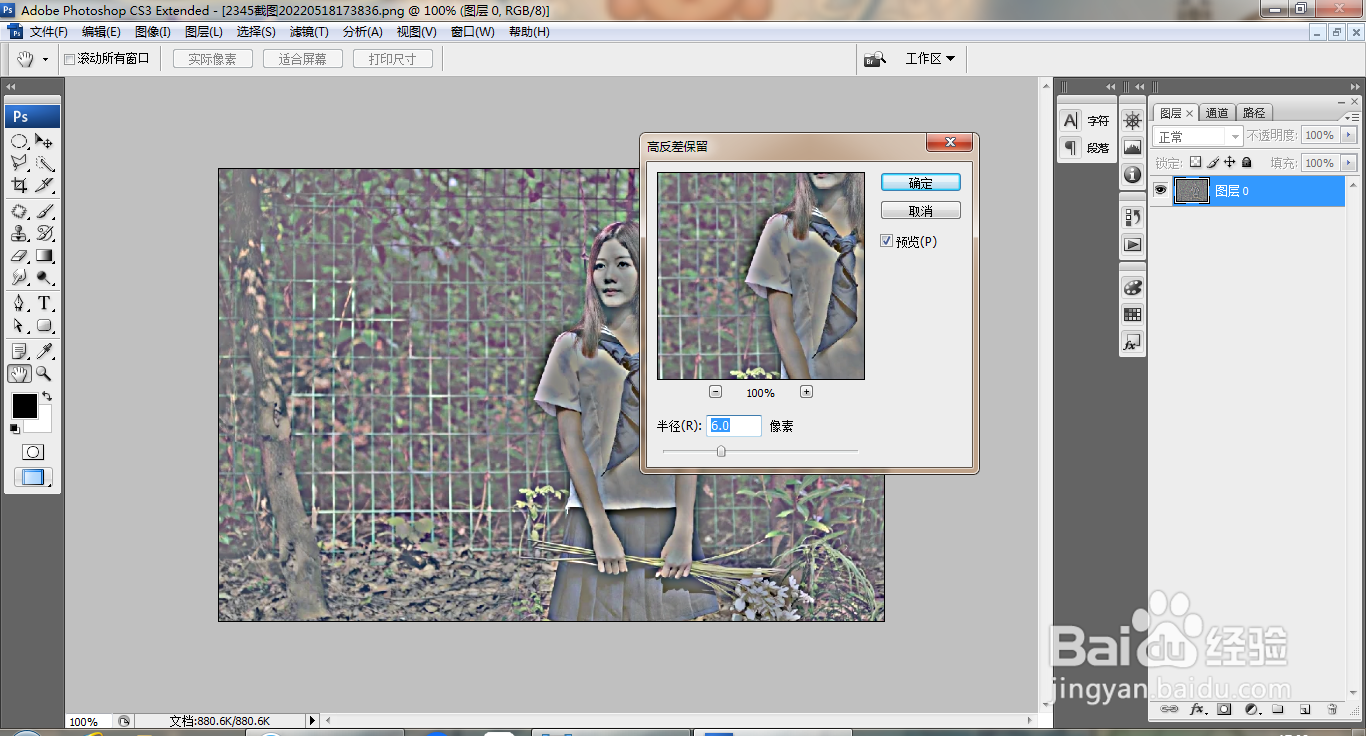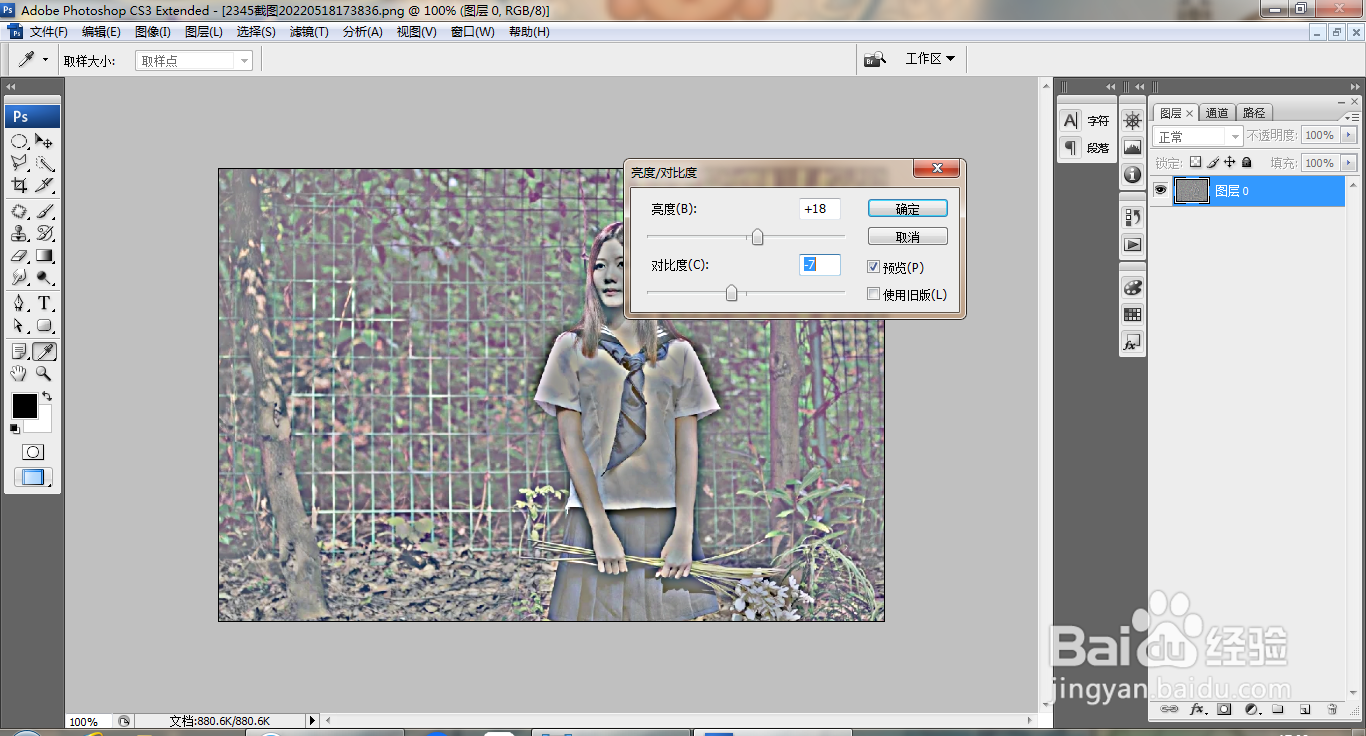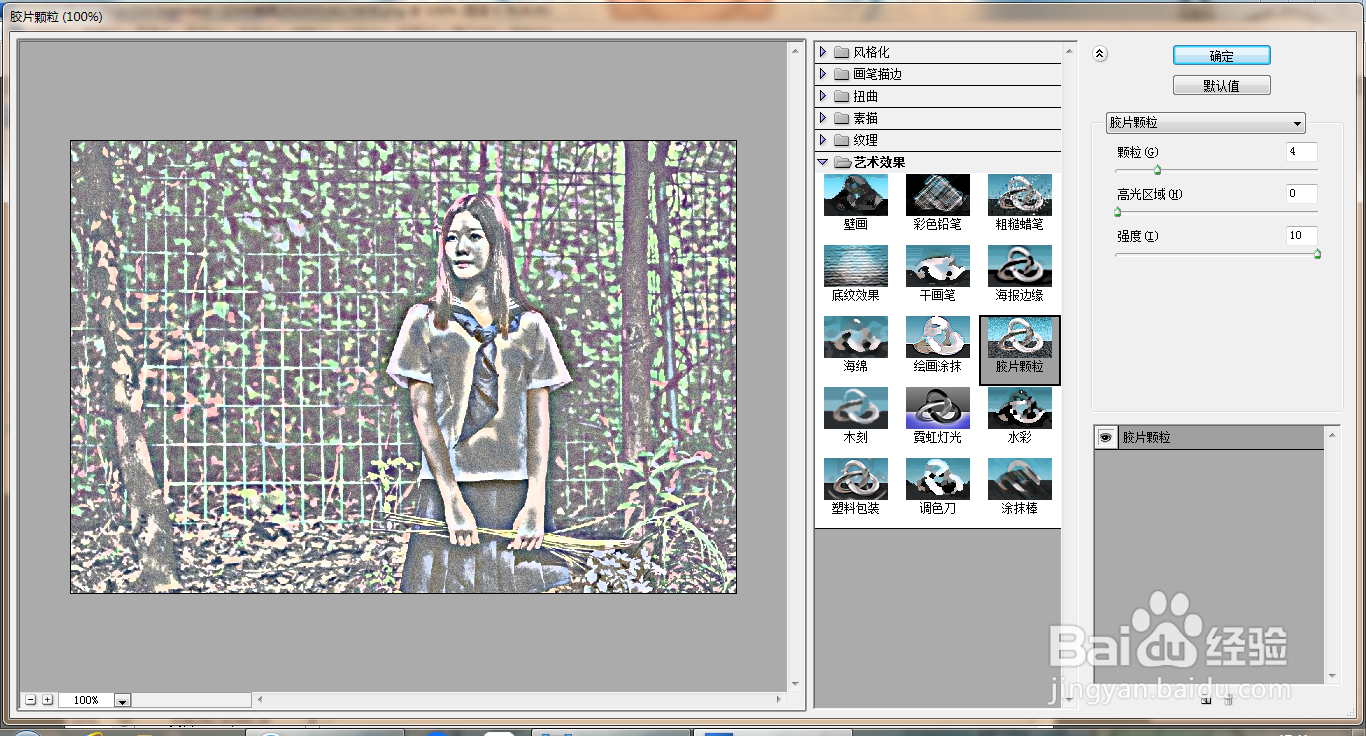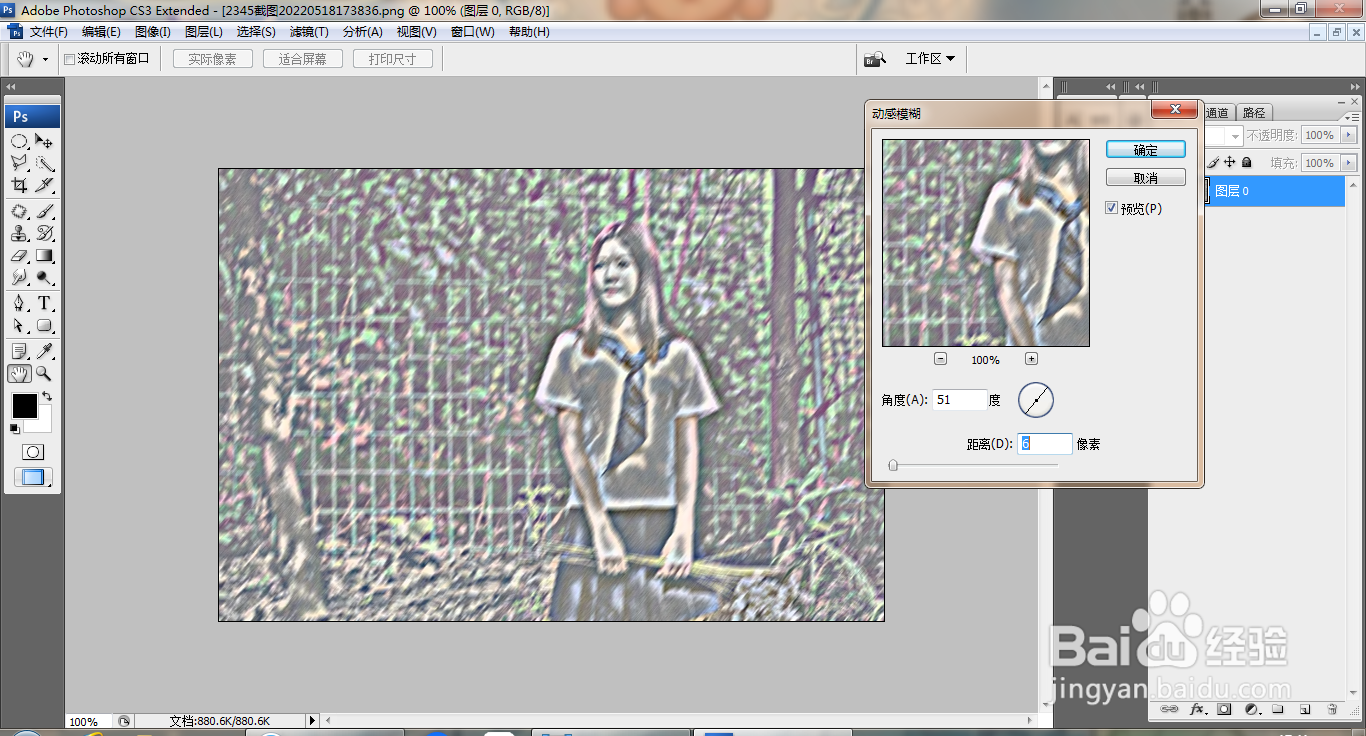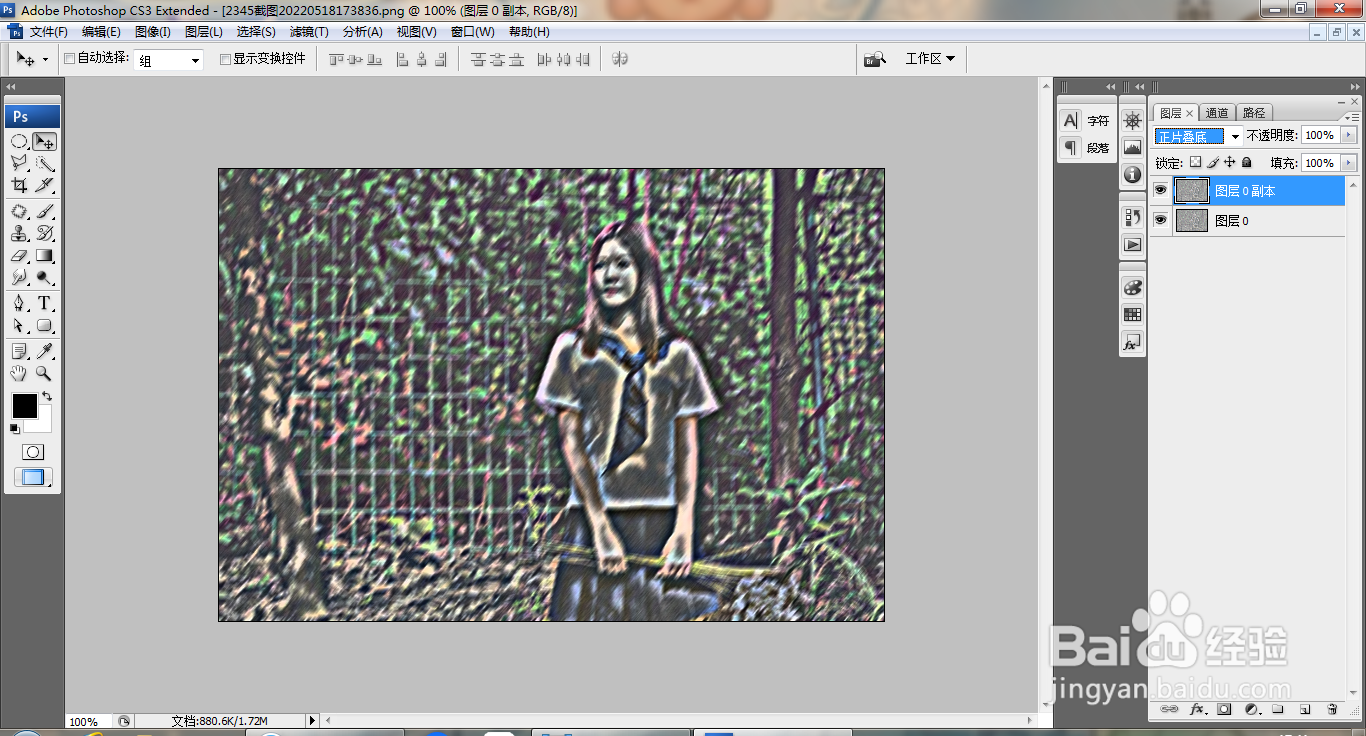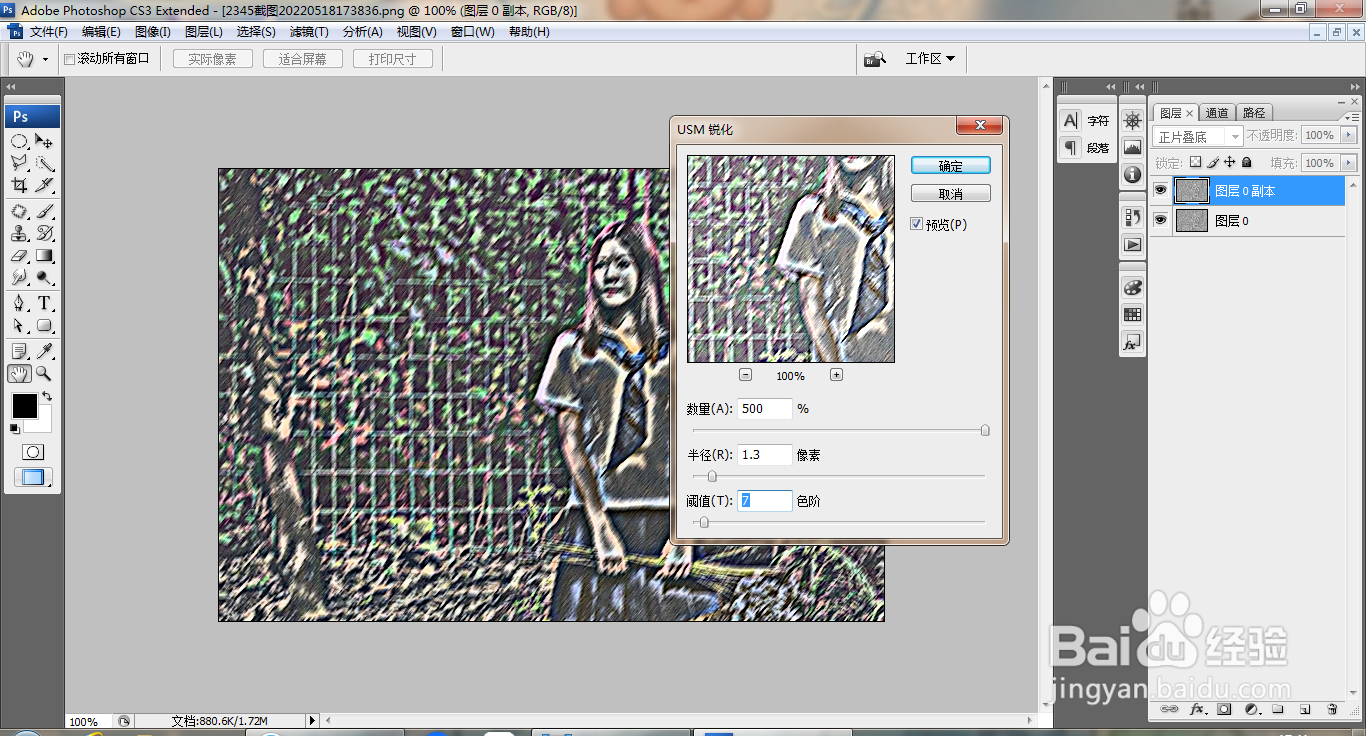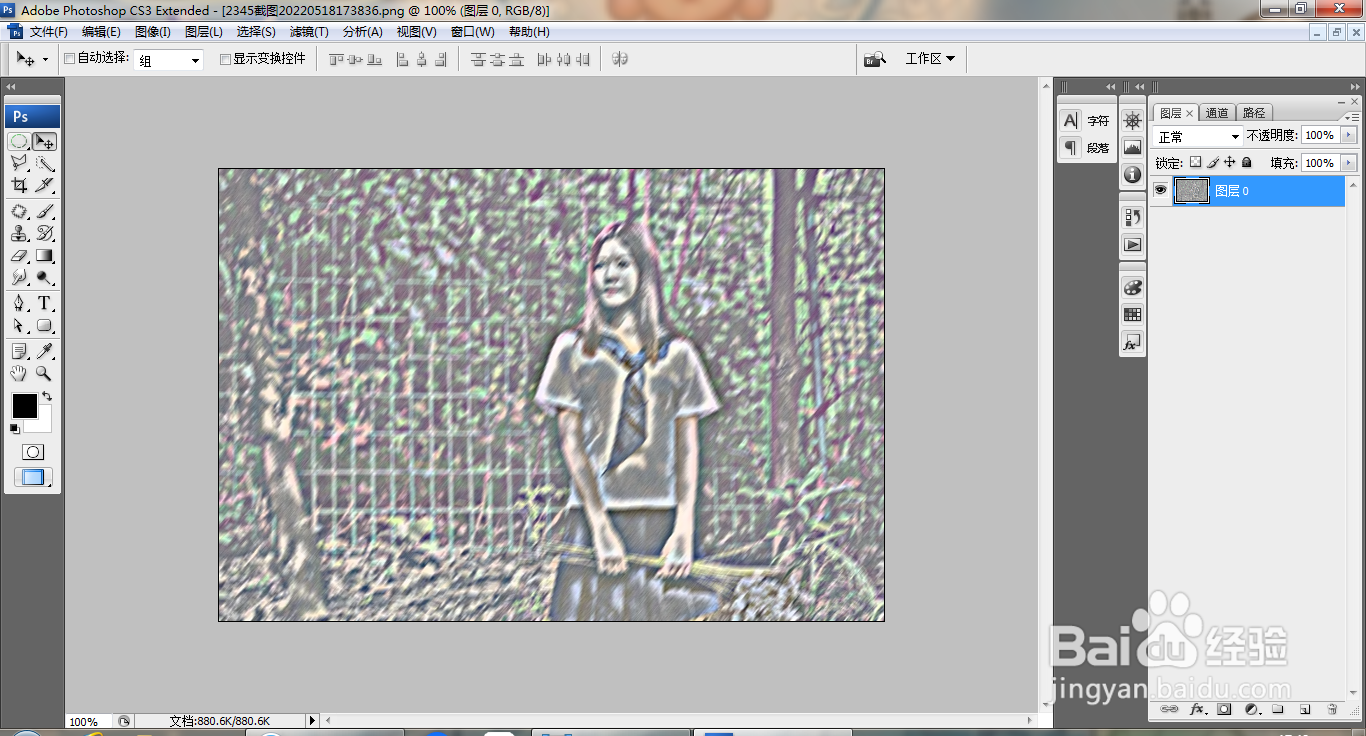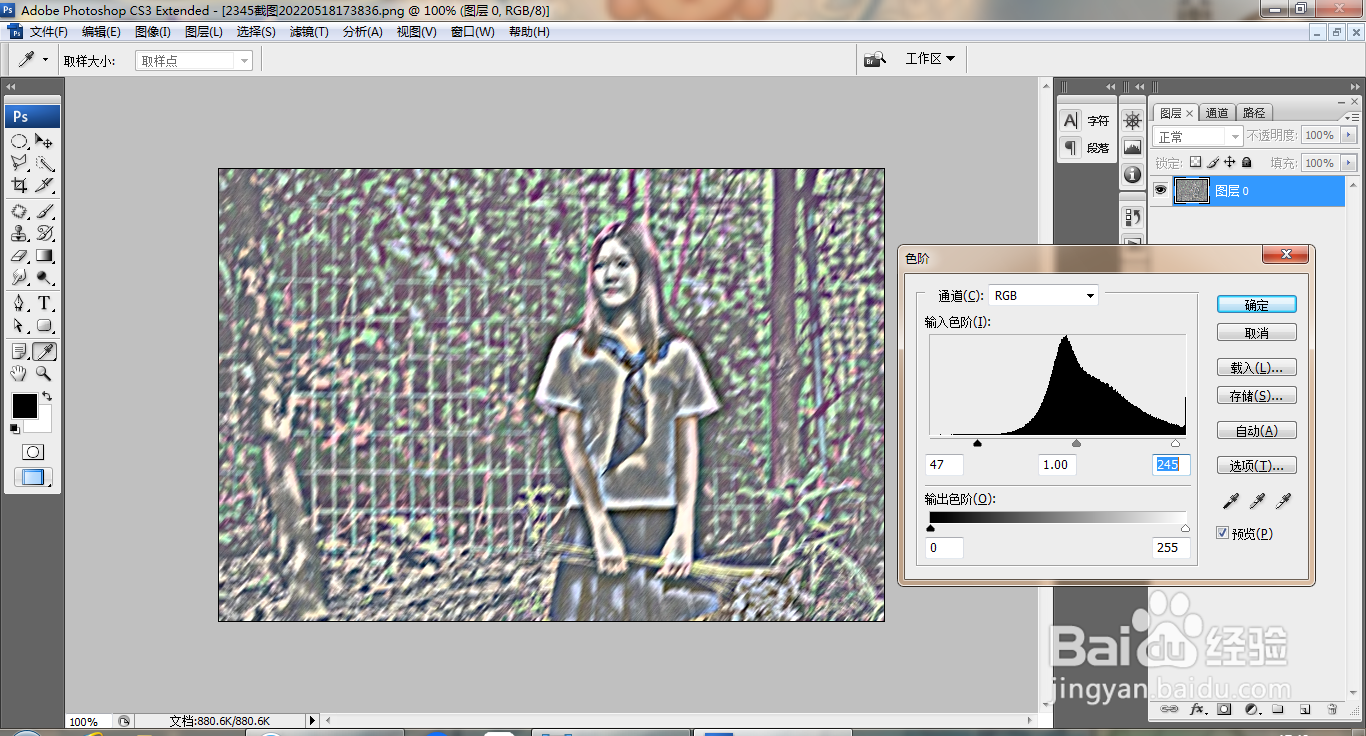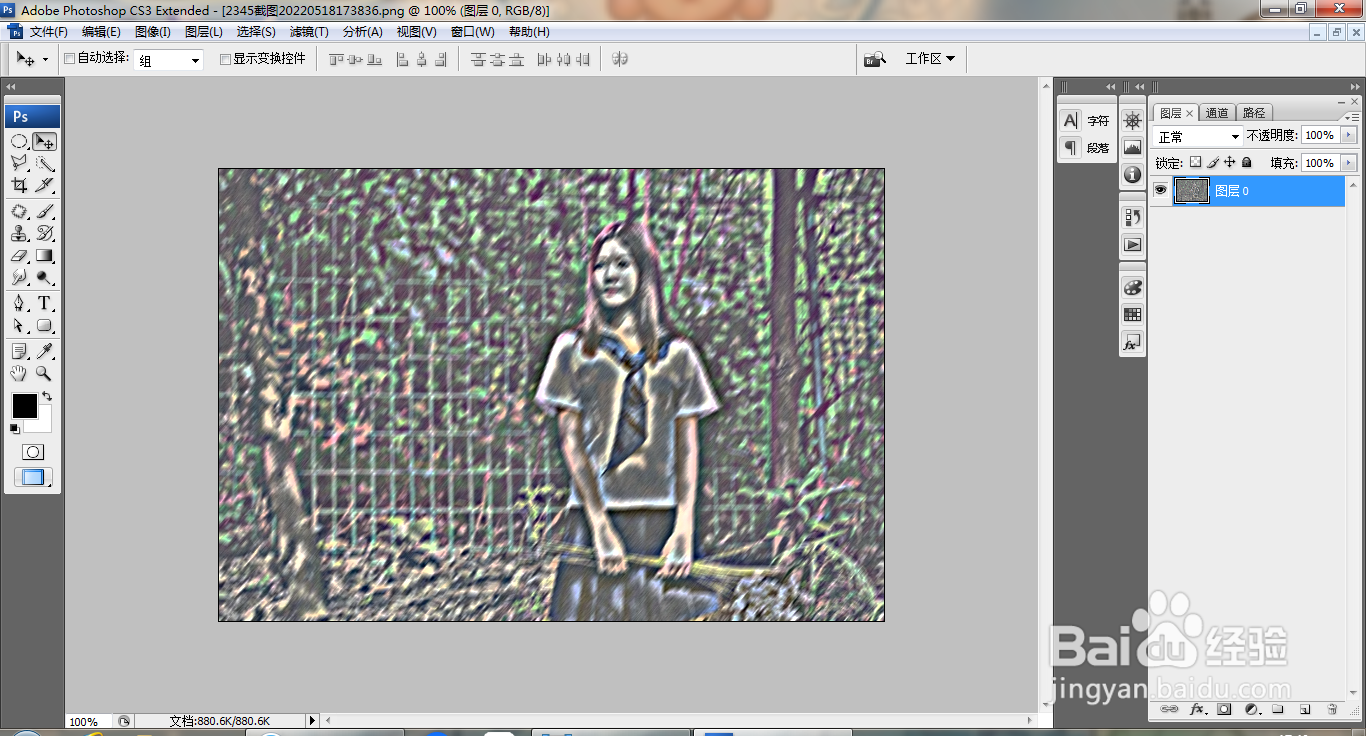PS快速设计素描图片
1、打开PS,打开图片,如图
2、选择滤镜,其他,高反差保留,如图
3、选择图像,调整,亮度和对比度,点击确定,如图
4、选择滤镜,艺术效果,胶片颗粒,点击确定,如图
5、选择滤镜,模糊,动感模糊,设置角度为51度,点击确定,如图
6、复制图层副本,正片叠底,如图
7、选择滤镜,锐化,USM锐化,如图
8、再次调整图片,如图
9、打开色阶对话框,调整色阶滑块,如图
10、再次调整图片色彩,如图
声明:本网站引用、摘录或转载内容仅供网站访问者交流或参考,不代表本站立场,如存在版权或非法内容,请联系站长删除,联系邮箱:site.kefu@qq.com。